Как да форматирате датите в месеци с главни букви в Excel?
Тази статия предоставя някои методи, които да ви помогнат да форматирате датите в месеци с главни букви в Excel. Моля, направете следното.
Форматирайте датите с главни букви на месеците с формули
Форматирайте датите до месеци с главни букви с Kutools за Excel
Форматирайте датите с главни букви на месеците с формули
Можете да приложите следната формула, за да форматирате датите в месеци с главни букви в Excel.
1. Изберете празна клетка (C2) освен клетката за дата, която трябва да форматирате до месец с главни букви, въведете формула =ГОРЕН(ТЕКСТ(A2;"ммм")) в лентата с формули и след това натиснете Въведете ключ. Вижте екранна снимка:

Тогава ще получите съкращението на месеца с главни букви.
2. Продължете да избирате клетка C2, плъзнете манипулатора за попълване надолу, докато всички дати бъдат форматирани в месеци с главни букви. Вижте екранна снимка:

бележки:
1. Ако трябва да форматирате датите в главни букви на месеците с номера на годината, моля, приложете тази формула =ГОРЕН(ТЕКСТ(A2;"ммм ГГ")). Вижте екранна снимка:

2. За да получите месец с главни букви с пълно име, моля, приложете тази формула: =ГОРЕН(ТЕКСТ(A2;"мммм")).
Форматирайте датите до месеци с главни букви с Kutools за Excel
- Прилагане на форматиране на дата полезност на Kutools за Excel може да ви помогне лесно да форматирате датите във всякакъв вид форматиране на дата въз основа на вашите нужди. Моля, направете следното.
Преди да кандидатствате Kutools за Excel, Моля те първо го изтеглете и инсталирайте.
1. Изберете клетките с дата, които искате да форматирате в месеци с главни букви, след което щракнете Kutools > формат > Прилагане на форматиране на дата. Вижте екранна снимка:

2. В Прилагане на форматиране на дата диалогов прозорец, задайте правилния формат на датата в Форматиране на дата и след това щракнете върху OK бутон.

След това можете да видите, че избраните дати са форматирани до номер на месец или месец и година, както е показано на екранната снимка по-долу.
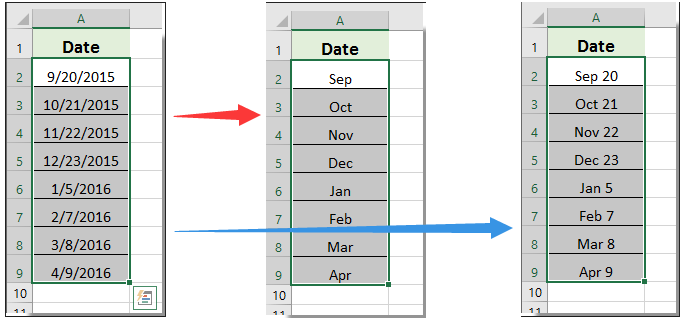
Ако искате да имате безплатен пробен период (30 дни) на тази помощна програма, моля, щракнете, за да го изтеглитеи след това преминете към прилагане на операцията съгласно горните стъпки.
Най-добрите инструменти за продуктивност в офиса
Усъвършенствайте уменията си за Excel с Kutools за Excel и изпитайте ефективност, както никога досега. Kutools за Excel предлага над 300 разширени функции за повишаване на производителността и спестяване на време. Щракнете тук, за да получите функцията, от която се нуждаете най-много...

Раздел Office Внася интерфейс с раздели в Office и прави работата ви много по-лесна
- Разрешете редактиране и четене с раздели в Word, Excel, PowerPoint, Publisher, Access, Visio и Project.
- Отваряйте и създавайте множество документи в нови раздели на един и същ прозорец, а не в нови прозорци.
- Увеличава вашата производителност с 50% и намалява стотици кликвания на мишката за вас всеки ден!
